SOLUCIONES PRÁCTICAS: CORREGIR
INCLINACIONES
Y PERSPECTIVAS
En ocasiones, por falta de tiempo o de espacio
suficiente para buscar la posición y el ángulo adecuados
en la cámara, obtenemos fotografías con horizontes caídos,
verticales inclinadas o perspectivas demasiado acusadas. La corrección
de estos defectos de toma es cada vez más fácil, gracias
sobre todo a las herramientas de transformación y los nuevos filtros
que corrigen las desviaciones de las lentes.
Algunas de las opciones que vamos a describir son exclusivas
de PhotoShop, programa que como hemos dicho en el artículo anterior,
lleva cierta ventaja en lo referente a transformaciones, aunque dado su
interés no dudamos de que en poco tiempo estos recursos estarán
presentes en cualquier programa de retoque.
Enderezar el horizonte
Normalmente es suficiente girar la fotografía. Una herramienta
que ayuda a calcular rápida y cómodamente la rotación
necesaria es Medición. Se localiza en
la caja de herramientas pulsando durante un segundo la pipeta.
Se traza con élla un segmento sobre algún
elemento que debiera estar perfectamente horizontal o vertical. En ocasiones
resulta cómodo no intentar superponer el segmento, sinó
hacerlo paralelo a una corta distancia, para ver mejor las formas.

A continuación se activa el comando Imagen>Rotar
lienzo>Arbitrario. El programa nos ofrece automáticamente
el valor de la desviación de nuestro segmento con la vertical
u horizontal. Sólo hay que aceptar.

Y éste es el resultado. Por supuesto requerirá
un recorte posterior para descartar los triángulos sobrantes
en los bordes.

Escuadrar rectángulos
Ya sabemos lo difícil que es fotografiar un cuadro, una ventana,
una fachada, y que aparezca perfectamente rectangular en la imagen.
Para que este milagro suceda en la propia toma, el plano de la película
o sensor tiene que ser perfectamente paralelo al motivo, el eje óptico
tiene que estar en la perpendicular al centro geométrico del
objeto, los bordes preferiblemente orientados, y aún así
puede aparecer cierta distorsión en barril o en cojín.
En este ejemplo hemos fotografiado un cuadro en una
pared, desde un ángulo visiblemente incorrecto.

PhotoShop cuenta con un comando automático,
en el menú Archivo>Automatizar, que es Recortar
y enderezar fotografías. La verdad es que sirve
para poco, ya que se limita a orientar la imagen con el borde recto
más visible, y recortar el fondo exterior a los bordes corregidos.
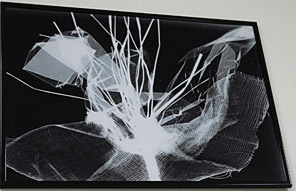
Corrección
automática con Recortar y enderezar fotografías.
Otra opción es utilizar la herramienta Recortar.
Primero es conveniente ver si en la barra opciones figuran datos numéricos
de recortes anteriores y eliminarlos con el botón Borrar.
Después se traza con élla un rectángulo aproximado.
Se deja activada la casilla Perspectiva.

Reencuadre
previo con Recortar.
Con esta opción, se puede ajustar cada esquina
del rectángulo de recorte a la del objeto. Para un mayor detalle,
podemos en cualquier momento regular el nivel de zoom con Control++
o Control+-, o pulsar la barra espaciadora para desplazar la vista arrastrando
con el ratón.

Cuando el rectángulo está bien adaptado,
se ejecuta el recorte pulsando Intro.
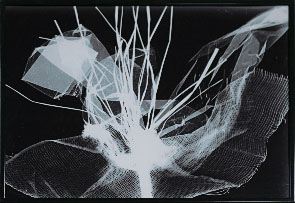
Resultado
del recorte con perspectiva.
Tan útil y aún más flexible en
algunas ocasiones, es utilizar el comando Distorsionar.
Está pensado para capas o selecciones, pero podemos corregir
la fotografía entera si pulsamos previamente Control+A, para
seleccionar todo.

Observemos primero cómo el comando Recortar
y enderezar fotografías sólo consigue en
este caso enderezar el borde de la torre que constrasta con el cielo:

Para acceder rápidamente a Distorsionar seleccionamos todo, entramos en Transformación libre con el atajo Control+T, y enseguida pulsando dentro de la imagen con
el botón derecho activamos la opción adecuada.
Cada nodo se puede desplazar libremente. En este caso
lo fundamental es separar las esquinas superiores A y B horizontalmente,
para compensar la perspectiva vertical. Algunas veces también
ayuda mover un poco verticalmente otro nodo -C- para situar mejor líneas
horizontales. Destacar también lo cómodo que resulta no
maximizar la ventana de la imagen para poder moverla y tener siempre
un margen alrededor.

Para manejar los nodos con más detalle, tenemos
algunas ayudas, como regular el zoom con los atajos antes citados, o
apoyarse en la cuadrícula, que se muestra u oculta con Control+'
(apóstrofo).
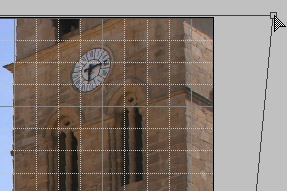
Con esta técnica la corrección suele
ser del todo satisfactoria. Incluso en el ejemplo anterior del cuadro,
la superposición de la cuadrícula nos permitiría
aproximar un resultado con las proporciones reales del objeto, si las
conocemos.

Resultado
con Distorsionar.
Moldear con el filtro Corrección
de Lente
Esta nueva herramienta puede ser el futuro de las correcciones. De
hecho es sorprendentemente útil cuando nos encontramos con
distorsiones propias de los sistemas ópticos: barril, cojín,
viñeteado e incluso aberración cromática. Sin
embargo, en cuanto a rectificar perspectivas aún debe mejorar,
ya que al mantener los ejes vertical y horizontal, sólo rectifica
con éxito los puntos de fuga que coinciden en los ejes de la
foto, y además obliga a un recorte posterior, como se ve en
este caso:

El manejo del filtro Corrección
de lente es muy cómodo, gracias a la posibilidad
de trazar un segmento guía para la rotación automática,
y la superposición de una cuadrícula de color, posición
y tamaño regulable. Permite también el escalado y la
rotación en conjunto de la imagen. Pero sería mucho
más efectivo en el campo de las transformaciones si permitiera
desplazar la imagen, recolocar el centro de rotación o el cruce
de ejes para la perspectiva, o si incluyera los movimientos propios
de Sesgar o Distorsionar. En su configuración actual todo lo
que conseguimos en nuestro ejemplo del cuadro es un romboide:
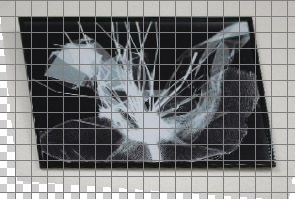
|